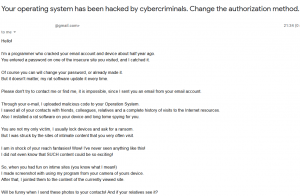 Hvad er ”Dit operativsystem er blevet hacket” e-mail? Denne artikel er lavet til at hjælpe med at forklare, hvad der præcist er ”Dit styresystem er blevet hacket” e-mail-fupnummer, og hvordan du kan fjerne det fra computeren.
Hvad er ”Dit operativsystem er blevet hacket” e-mail? Denne artikel er lavet til at hjælpe med at forklare, hvad der præcist er ”Dit styresystem er blevet hacket” e-mail-fupnummer, og hvordan du kan fjerne det fra computeren.
”Dit operativsystem er blevet hacket” er en serie af scam-meddelelser, der er blevet oprettet med de vigtigste idé at afpresse dig til at betale Bitcoins til dem, der står bag den fidus. De kriminelle orkestrere denne fidus mål for én ting og kun én ting - at skræmme dig ud i at betale penge til dem, bedrager dig, at dit system kompromitteres af deres malware. Mens e-mailen i sig selv er ikke en virus, åbne filer knyttet til den eller klikke på et link i det kunne resultere i en malware-infektion.

Trussel Summary
| Navn | Dit operativsystem er blevet hacket |
| Type | E-mail fidus |
| Kort beskrivelse | En del af Bitcoin hack scam campagins. Har til formål at afpresse ofrene til at betale løsesum i Bitcoin. |
| Symptomer | Beskeder, der kommer fra dine spoof e-mail-adresse, der indeholder afpresning sætninger, at offeret skal betale i Bitcoin. |
| Distributionsmetode | Via en virus eller massive spam-kampagner. |
| Værktøj Detection |
Se, om dit system er blevet påvirket af malware
Hent
Værktøj til fjernelse af malware
|
Brugererfaring | Tilmeld dig vores forum at drøfte din operativsystem er blevet hacket. |

”Dit operativsystem er blevet hacket” E-Mail fidus – Hvordan klarede jeg mig det, og hvad betyder det gøre?
Den primære metode, via hvilken ”Dit operativsystem er blevet hacket” spreads er via e-mail. Hvad spammerne gøre, er at de har tendens til at maskere din e-mail-adresse for at se ud som om du sender e-mail til dig selv. Dette gøres for at gøre du tror, at ”Dit styresystem er blevet hacket” er reel og hackeren har fået adgang til din e-mail, som måske slet ikke være sandt. Budskabet fra den fidus mail er følgende:
Dit operativsystem er blevet hacket af cyberkriminelle. Skift metode tilladelse.
Hej!Jeg er en programmør, der revnet din e-mail-konto og enhed om halvandet år siden.
Du har indtastet en adgangskode på en af de usikre websted, du har besøgt, og jeg fanget det.Selvfølgelig kan du ændre dit password, eller allerede har gjort det.
Men det gør ikke noget, min rotte software opdatere det hver gang.Vær venlig ikke at forsøge at kontakte mig eller finde mig, det er umuligt, siden jeg har sendt dig en e-mail fra din e-mail-konto.
Gennem din e-mail, Jeg uploadet skadelig kode til din Operation System.
Jeg gemte alle dine kontakter med venner, kollegaer, pårørende og en komplet oversigt over besøg på internet ressourcer.
Også jeg har installeret en rotte software på enheden og lang tome spionage for dig.Du er ikke min eneste offer, Jeg plejer låse enheder og bede om en løsesum.
Men jeg blev slået af de steder, hvor intime indhold, som du meget ofte besøger.Jeg er i chok over dine rækkevidde fantasier! Wow! Jeg har aldrig set noget lignende!
Jeg vidste ikke engang, at sådant indhold kunne være så spændende!Så, når du havde det sjovt på Intime sites (du ved hvad jeg mener!)
Jeg lavede skærmbillede med at bruge mit program fra dit kamera af din enhed.
Efter at, Jeg fuget dem til indholdet af den aktuelt viste side.Vil være sjovt, når jeg sender disse billeder til dine kontakter! Og hvis dine pårørende ser det?
MEN jeg er sikker på, du ikke ønsker det. Jeg ville absolut ikke ønsker at …Jeg vil ikke gøre dette, hvis du betaler mig lidt beløb.
jeg tror $954 er en pæn pris for det!Jeg accepterer kun Bitcoins.
Min BTC tegnebog: 12hBxZ7mzn3LgT3SjCsS6yS4tVefPBWCPtHvis du har problemer med dette – Spørg Google “hvordan man laver en betaling på en Bitcoin tegnebog”. Det er nemt.
Efter at have modtaget ovennævnte beløb, alle dine data vil blive fjernet automatisk.
Min virus vil også blive ødelægge sig selv fra styresystemet.Min Trojan har automatisk alarm, efter denne e-mail er set, Jeg vil være ved det!
Du har 2 dage (48 timer) til at foretage en betaling.
Hvis dette ikke sker – alle dine kontakter vil få skøre skud med din beskidte liv!
Og så du ikke hindrer mig, enheden vil blive låst (også efter 48 timer)Tag ikke dette overfladisk! Dette er den sidste advarsel!
Forskellige sikkerhedstjenester eller antiviruses vil ikke hjælpe dig for sikker (Jeg har allerede indsamlet alle dine data).Her er anbefalingerne fra en professionel:
Antiviruses hjælper ikke imod moderne skadelig kode. Bare ikke indtaste dine adgangskoder på usikre sider!Jeg håber du vil være forsigtig.
Farvel.
Vær opmærksom på, at disse e-mails er ikke skadeligt, men at se dem betyder, at du kunne have en af disse trusler på din computer:
- Trojans.
- Ransomware.
- Backdoor RAT'er.
- minearbejdere.
- Adware og PUP.
- Trojan.Clikers.
- Keyloggers.
Hvis du ser ”Dit styresystem er blevet hacket” e-mail-fidus, rådes til ikke at tage det alvorligt, men heller ikke undervurdere det. Det anbefales at kontrollere, om din computer er inficeret med malware som et resultat af at se ”Dit styresystem er blevet hacket” ved hjælp af instruktionerne i denne artikel.

Hvordan skal tjekkes Hvis din maskine er inficeret med ”Dit styresystem er blevet hacket”
Hvis du er sikker på, at du har malware, der er en af de ovenfor nævnte, så vi kraftigt, at du følger fjernelsestrinene nedenstående. De indeholder de nødvendige foranstaltninger, der skal træffes, hvis du vil have fuldstændig fjernelse af enhver ”Dit operativsystem er blevet hacket” - relateret malware. Men, på den anden side, hvis du er usikker, at dit system er kompromitteret, så vi anbefaler, at du henter og kører en scanning af din computer ved hjælp af en avanceret malware fjernelse software. Dette værktøj har til formål at sørge for, at dit system er malware gratis og fjerne eventuelle virus filer og objekter i processen.
- Vinduer
- Mac OS X
- Google Chrome
- Mozilla Firefox
- Microsoft Edge
- Safari
- Internet Explorer
- Stop push-pop op-vinduer
Sådan fjernes Dit operativsystem er blevet hacket fra Windows.
Trin 1: Scan til operativsystemet er blevet hacket med SpyHunter Anti-Malware værktøj



Trin 2: Start din pc i fejlsikret tilstand





Trin 3: Afinstaller Dit operativsystem er blevet hacket og tilhørende software fra Windows
Afinstaller Steps til Windows 11



Afinstaller Steps til Windows 10 og ældre versioner
Her er en metode i nogle få nemme trin, der bør være i stand til at afinstallere de fleste programmer. Uanset om du bruger Windows 10, 8, 7, Vista eller XP, disse skridt vil få arbejdet gjort. At trække det program eller dets mappe til papirkurven kan være en meget dårlig beslutning. Hvis du gør det, stumper og stykker af programmet er efterladt, og det kan føre til ustabile arbejde på din PC, fejl med filtypen foreninger og andre ubehagelige aktiviteter. Den rigtige måde at få et program fra din computer er at afinstallere det. For at gøre dette:


 Følg anvisningerne ovenfor, og du vil afinstallere de fleste programmer.
Følg anvisningerne ovenfor, og du vil afinstallere de fleste programmer.
Trin 4: Rens eventuelle registre, Created by Your operating system has been hacked on Your PC.
De normalt målrettede registre af Windows-maskiner er følgende:
- HKEY_LOCAL_MACHINE Software Microsoft Windows CurrentVersion Run
- HKEY_CURRENT_USER Software Microsoft Windows CurrentVersion Run
- HKEY_LOCAL_MACHINE Software Microsoft Windows CurrentVersion RunOnce
- HKEY_CURRENT_USER Software Microsoft Windows CurrentVersion RunOnce
Du kan få adgang til dem ved at åbne Windows Registry Editor og slette eventuelle værdier, skabt af Dit operativsystem er blevet hacket der. Dette kan ske ved at følge trinene nedenunder:


 Tip: For at finde en virus-skabt værdi, du kan højreklikke på det og klikke "Modificere" at se, hvilken fil det er indstillet til at køre. Hvis dette er virus fil placering, fjerne værdien.
Tip: For at finde en virus-skabt værdi, du kan højreklikke på det og klikke "Modificere" at se, hvilken fil det er indstillet til at køre. Hvis dette er virus fil placering, fjerne værdien.
Videofjernelsesvejledning til dit operativsystem er blevet hacket (Vinduer).
Slip af med dit operativsystem er blevet hacket fra Mac OS X.
Trin 1: Afinstaller Dit operativsystem er blevet hacket og fjern relaterede filer og objekter





Din Mac vil så vise dig en liste over emner, starte automatisk når du logger ind. Se efter eventuelle mistænkelige apps identiske eller lignende til dit operativsystem er blevet hacket. Tjek den app, du ønsker at stoppe i at køre automatisk, og vælg derefter på Minus ("-") ikonet for at skjule det.
- Gå til Finder.
- I søgefeltet skriv navnet på den app, du vil fjerne.
- Over søgefeltet ændre to rullemenuerne til "System Files" og "Er Inkluderet" så du kan se alle de filer, der er forbundet med det program, du vil fjerne. Husk på, at nogle af filerne kan ikke være relateret til den app, så være meget forsigtig, hvilke filer du sletter.
- Hvis alle filerne er relateret, hold ⌘ + A knapperne til at vælge dem og derefter køre dem til "Affald".
I tilfælde af at du ikke fjerne Dit styresystem er blevet hacket via Trin 1 over:
I tilfælde af at du ikke finde virus filer og objekter i dine programmer eller andre steder, vi har vist ovenfor, kan du manuelt søge efter dem i bibliotekerne i din Mac. Men før du gør dette, læs den fulde ansvarsfraskrivelse nedenfor:



Du kan gentage den samme procedure med den følgende anden Bibliotek mapper:
→ ~ / Library / LaunchAgents
/Bibliotek / LaunchDaemons
Tip: ~ er der med vilje, fordi det fører til flere LaunchAgents.
Trin 2: Scan efter og fjern Dit operativsystem er blevet hacket filer fra din Mac
Når du står over for problemer på din Mac som følge af uønskede scripts og programmer såsom dit operativsystem er blevet hacket, den anbefalede måde at eliminere truslen er ved hjælp af en anti-malware program. SpyHunter til Mac tilbyder avancerede sikkerhedsfunktioner sammen med andre moduler, der forbedrer din Mac's sikkerhed og beskytter den i fremtiden.
Videofjernelsesvejledning til dit operativsystem er blevet hacket (Mac)
Fjern Dit operativsystem er blevet hacket fra Google Chrome.
Trin 1: Start Google Chrome, og åbn dropmenuen

Trin 2: Flyt markøren hen over "Værktøj" og derefter fra den udvidede menu vælge "Udvidelser"

Trin 3: Fra den åbnede "Udvidelser" Menuen lokalisere den uønskede udvidelse og klik på dens "Fjerne" knap.

Trin 4: Efter udvidelsen er fjernet, genstarte Google Chrome ved at lukke det fra den røde "X" knappen i øverste højre hjørne, og starte den igen.
Slet Dit operativsystem er blevet hacket fra Mozilla Firefox.
Trin 1: Start Mozilla Firefox. Åbn menuen vindue:

Trin 2: Vælg "Add-ons" ikon fra menuen.

Trin 3: Vælg den uønskede udvidelse og klik "Fjerne"

Trin 4: Efter udvidelsen er fjernet, genstarte Mozilla Firefox ved at lukke det fra den røde "X" knappen i øverste højre hjørne, og starte den igen.
Afinstaller Dit operativsystem er blevet hacket fra Microsoft Edge.
Trin 1: Start Edge-browser.
Trin 2: Åbn drop-menuen ved at klikke på ikonet i øverste højre hjørne.

Trin 3: Fra drop-menuen vælg "Udvidelser".

Trin 4: Vælg den formodede ondsindede udvidelse, du vil fjerne, og klik derefter på tandhjulsikonet.

Trin 5: Fjern den ondsindede udvidelse ved at rulle ned og derefter klikke på Afinstaller.

Fjern Dit operativsystem er blevet hacket fra Safari
Trin 1: Start Safari-appen.
Trin 2: Efter at holde musen markøren til toppen af skærmen, klik på Safari-teksten for at åbne dens rullemenu.
Trin 3: Fra menuen, Klik på "Indstillinger".

Trin 4: Efter at, vælg fanen 'Udvidelser'.

Trin 5: Klik én gang på udvidelse, du vil fjerne.
Trin 6: Klik på 'Afinstaller'.

Et pop-up vindue vises beder om bekræftelse til at afinstallere forlængelsen. Vælg 'Fjern' igen, og Dit operativsystem er blevet hacket, vil blive fjernet.
Fjern dit operativsystem er blevet hacket fra Internet Explorer.
Trin 1: Start Internet Explorer.
Trin 2: Klik på tandhjulsikonet mærket 'Værktøjer' for at åbne drop-menuen og vælg 'Administrer tilføjelser'

Trin 3: I vinduet 'Administrer tilføjelser'.

Trin 4: Vælg den udvidelse, du vil fjerne, og klik derefter på 'Deaktiver'. Et pop-up vindue vises for at informere dig om, at du er ved at deaktivere den valgte udvidelse, og nogle flere tilføjelser kan være deaktiveret så godt. Lad alle boksene kontrolleret, og klik på 'Deaktiver'.

Trin 5: Efter den uønskede udvidelse er blevet fjernet, genstart Internet Explorer ved at lukke den fra den røde 'X'-knap i øverste højre hjørne, og start den igen.
Fjern push-meddelelser fra dine browsere
Sluk for push-meddelelser fra Google Chrome
Sådan deaktiveres push-meddelelser fra Google Chrome-browseren, Følg nedenstående trin:
Trin 1: Gå til Indstillinger i Chrome.

Trin 2: I Indstillinger, Vælg "Avancerede indstillinger":

Trin 3: Klik på “Indstillinger for indhold":

Trin 4: Åbn “underretninger":

Trin 5: Klik på de tre prikker, og vælg Bloker, Rediger eller fjern muligheder:

Fjern Push Notifications på Firefox
Trin 1: Gå til Firefox-indstillinger.

Trin 2: Gå til "Indstillinger", skriv "notifikationer" i søgefeltet, og klik "Indstillinger":

Trin 3: Klik på "Fjern" på ethvert websted, hvor du ønsker, at meddelelser er væk, og klik på "Gem ændringer"

Stop push-meddelelser på Opera
Trin 1: I opera, presse ALT+P for at gå til Indstillinger.

Trin 2: I Indstilling af søgning, skriv "Indhold" for at gå til Indholdsindstillinger.

Trin 3: Åbn underretninger:

Trin 4: Gør det samme som du gjorde med Google Chrome (forklaret nedenfor):

Fjern Push-underretninger på Safari
Trin 1: Åbn Safari-indstillinger.

Trin 2: Vælg det domæne, hvorfra du kan lide pop-op-pop op, og skift til "Nægte" fra "Give lov til".
Your operating system has been hacked-FAQ
What Is Your operating system has been hacked?
Truslen Dit operativsystem er blevet hacket er adware eller browser omdirigering virus.
Det kan gøre din computer langsommere og vise reklamer. Hovedideen er, at dine oplysninger sandsynligvis bliver stjålet, eller at der vises flere annoncer på din enhed.
Skaberne af sådanne uønskede apps arbejder med ordninger for betaling pr. Klik for at få din computer til at besøge risikable eller forskellige typer websteder, der kan generere dem midler. Dette er grunden til, at de ikke engang er ligeglade med, hvilke typer websteder der vises på annoncerne. Dette gør deres uønskede software indirekte risikabelt for dit operativsystem.
What Are the Symptoms of Your operating system has been hacked?
Der er flere symptomer at se efter, når denne særlige trussel og også uønskede apps generelt er aktive:
Symptom #1: Din computer kan blive langsom og generelt have dårlig ydeevne.
Symptom #2: Du har værktøjslinjer, tilføjelser eller udvidelser på dine webbrowsere, som du ikke kan huske at have tilføjet.
Symptom #3: Du ser alle typer annoncer, som annoncesupporterede søgeresultater, pop op-vinduer og omdirigeringer vises tilfældigt.
Symptom #4: Du ser installerede apps på din Mac køre automatisk, og du kan ikke huske at have installeret dem.
Symptom #5: Du ser mistænkelige processer køre i din Jobliste.
Hvis du ser et eller flere af disse symptomer, så anbefaler sikkerhedseksperter, at du tjekker din computer for virus.
Hvilke typer uønskede programmer findes der?
Ifølge de fleste malware-forskere og cybersikkerhedseksperter, de trusler, der i øjeblikket kan påvirke din enhed, kan være useriøs antivirus-software, adware, browser hijackers, klikkere, falske optimizere og enhver form for PUP'er.
Hvad skal jeg gøre, hvis jeg har en "virus" som om dit operativsystem er blevet hacket?
Med få enkle handlinger. Først og fremmest, det er bydende nødvendigt, at du følger disse trin:
Trin 1: Find en sikker computer og tilslut det til et andet netværk, ikke den, som din Mac blev inficeret i.
Trin 2: Skift alle dine passwords, fra dine e-mail-adgangskoder.
Trin 3: Aktiver to-faktor-autentificering til beskyttelse af dine vigtige konti.
Trin 4: Ring til din bank til ændre dine kreditkortoplysninger (hemmelig kode, etc.) hvis du har gemt dit kreditkort til nethandel eller har lavet online aktiviteter med dit kort.
Trin 5: Sørg for at ring til din internetudbyder (Internetudbyder eller operatør) og bed dem om at ændre din IP-adresse.
Trin 6: Skift din Wi-Fi-adgangskode.
Trin 7: (Valgfri): Sørg for at scanne alle enheder, der er tilsluttet dit netværk for vira, og gentag disse trin for dem, hvis de er berørt.
Trin 8: Installer anti-malware software med realtidsbeskyttelse på alle enheder, du har.
Trin 9: Prøv ikke at downloade software fra websteder, du ikke ved noget om, og hold dig væk fra websteder med lav omdømme i almindelighed.
Hvis du følger disse anbefalinger, dit netværk og alle enheder bliver betydeligt mere sikre mod enhver trussel eller informationsinvasiv software og også være virusfri og beskyttet i fremtiden.
How Does Your operating system has been hacked Work?
Når det er installeret, Your operating system has been hacked can indsamle data ved brug af trackere. Disse data handler om dine web-browsing-vaner, såsom de websteder, du besøger, og de søgetermer, du bruger. Det bruges derefter til at målrette dig med annoncer eller til at sælge dine oplysninger til tredjeparter.
Your operating system has been hacked can also download anden skadelig software til din computer, såsom virus og spyware, som kan bruges til at stjæle dine personlige oplysninger og vise risikable annoncer, der kan omdirigere til virussider eller svindel.
Is Your operating system has been hacked Malware?
Sandheden er, at PUP'er (adware, browser hijackers) er ikke vira, men kan være lige så farligt da de muligvis viser dig og omdirigerer dig til malware-websteder og svindelsider.
Mange sikkerhedseksperter klassificerer potentielt uønskede programmer som malware. Dette er på grund af de uønskede virkninger, som PUP'er kan forårsage, såsom at vise påtrængende annoncer og indsamle brugerdata uden brugerens viden eller samtykke.
Om dit operativsystem er blevet hacket Research
Indholdet udgiver vi på SensorsTechForum.com, dette Dit operativsystem er blevet hacket, hvordan man fjerner vejledningen inkluderet, er resultatet af omfattende forskning, hårdt arbejde og vores teams hengivenhed for at hjælpe dig med at fjerne det specifikke, adware-relateret problem, og gendan din browser og computersystem.
Hvordan foretog vi undersøgelsen af Dit operativsystem er blevet hacket?
Bemærk venligst, at vores forskning er baseret på uafhængig undersøgelse. Vi er i kontakt med uafhængige sikkerhedsforskere, takket være, at vi modtager daglige opdateringer om den seneste malware, adware, og browser hijacker definitioner.
Endvidere, the research behind the Your operating system has been hacked threat is backed with VirusTotal.
For bedre at forstå denne online trussel, Se venligst følgende artikler, som giver kyndige detaljer.


